2025 Luxury Super Clone Rolex Watches UK – Best Fake Rolex Watches For Sale.
2025 Cheap Replica Rolex Watches UK Site Review.
REPLICA WATCHES UK: Best Swiss ETA Rolex Replica Watches UK.
Khi làm việc với dữ liệu, chắc hẳn bạn sẽ gặp phải những dòng dữ liệu bị trùng nhau, và cần lọc để xóa đi hoặc thay đổi hoặc trường hợp khác cần xác định, tìm trùng lặp trong excel. Hôm nay mình sẽ chia sẻ cho các bạn cách dùng hàm lọc dữ liệu trùng nhau trong Excel theo nhiều cách khác nhau tùy thuộc vào nhu cầu của các bạn.
Bạn có thể xử lý đơn giản dữ liệu trùng trong excel khi tham gia chương trình Young Talent tại Uniace. Điểm nhấn là lộ trình đào tạo 20 môn kết hợp tư duy và kỹ năng phục vụ cho mục đích sử dụng excel, cao hơn nữa là phân tích dữ liệu mang tính thực tế. Phù hợp với các bạn sinh viên hoặc mới ra trường. Trải nghiệm Luôn !
Có rất nhiều cách để xác định dòng trùng trong Excel hoặc kiểm tra trùng trong excel. Phía dưới mình sẽ chia sẻ 3 cách đơn giản nhất và áp dụng trong hầu hết các tình huống về dữ liệu bị trùng trong khi làm việc. Mời bạn tham khảo các cách tìm dữ liệu trùng trong excel.
Sử dụng phím tắt để loại bỏ giá trị trùng.
Như bảng phía dưới mình có thể thấy dòng số 12,13,14 đang trùng giá trị với các dòng 9,10,11. Vậy để loại bỏ giá trị trùng hay biết cách xóa các dữ liệu trùng nhau trong excel bằng phím tắt. Bạn thực hiện tác thao tác sau:.
Bước 1: Ctrl + C: Copy toàn bộ bảng dữ liệu này.
Bước 2: Alt + A + M: Remove Duplicate – loại bỏ giá trị trùng bằng tổ hợp phím tắt trên.
Bước 3: Click bỏ chọn ô STT + OK – Loại bỏ các giá trị trùng.
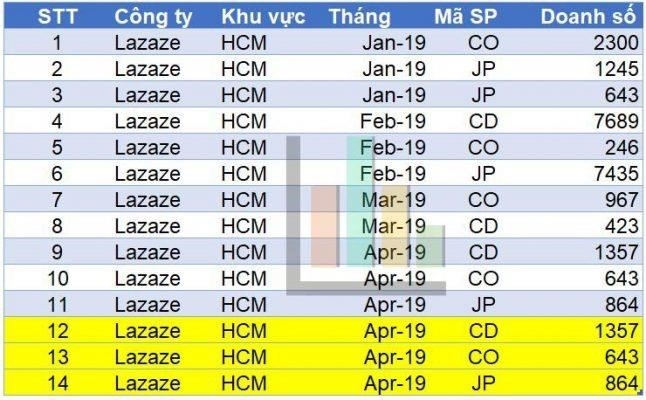
Vậy chỉ với vài thao tác cơ bản với phím tắt, bạn biết cách xóa các dữ liệu trùng nhau trong excel hay nói cách khác là loại bỏ giá trị bị trùng. Đối với cách này thì các dòng 12,13,14 sẽ được xóa đi và giữa lại các dòng từ 1 đến 11.
Dùng hàm lọc dữ liệu trùng nhau trong Excel.
Đối với cách này, bạn sẽ viết hàm để biết xem là có bao nhiêu dòng đang trùng nhau.
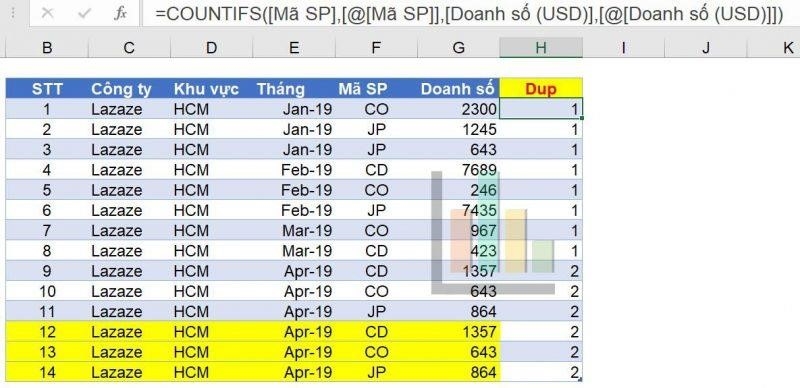
Mình sẽ dùng hàm Countifs để xác định các dòng trùng phụ thuộc và biến mà bạn muốn tham chiếu. Như kết quả nhìn thấy thì với cách này sẽ giúp bạn xác định được trong dữ liệu trên có 6 dòng trùng tất cả.
Bạn có thể lọc cột Dup những số lớn hơn 1 đều là các dòng đang trùng nhau. Sau đó chọn để xóa toàn bộ dòng trùng này. Đối với cách này thì dữ liệu từ 9 đến 14 sẽ được xóa đi, và chỉ giữ lại các dòng từ 1 đến 8.
Lọc dữ liệu trùng nhau từ 2 cột trong Excel.
Ngoài 2 cách phía trên, thì sẽ còn một trường hợp còn lại đó là bạn muốn giữ lại một dòng dữ liệu trong nhiều dòng bị trùng. Các bạn vui lòng theo các bước sau:.
Bước 1: Sort cột F từ A-->Z: mục đích để nhận biết các mã đang trùng nhau.
Bước 2: Sort cột G từ A-->Z: mục đich để nhận biết các mã đang trùng nhau và bị trùng doanh số.
Bước 3: Viết công thức hàm IF như trong hình phía dưới. Nếu mã SP và Doanh số của dòng tham chiếu = dòng phía trên, thì trả về 2, còn không thì trả về 1. Ý nghĩa của công thức này là sẽ thể hiện tất cả các dòng bị trùng được trả về giá trị 2, còn những dòng xuất hiện lần đầu thì sẽ trả về giá trị 1.
Bước 4: Lọc các giá trị 2 và xóa các dòng này.
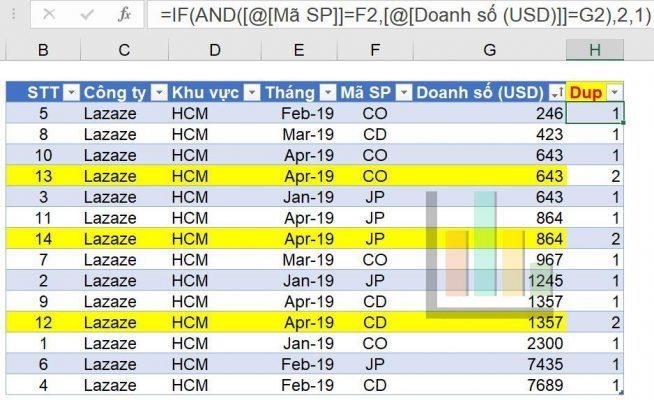
Với cách này các bạn sẽ ứng dụng rất nhiều trong công việc, đặc biệt với việc lọc các dòng trùng mà chỉ lấy những dòng có ngày gần nhất. Lúc đó các bạn lưu ý nên lọc cột có chứa ngày tháng năm theo mục đích cụ thể.
Tóm lại, ở bài viết này mình đã chia sẻ các cách để bạn tìm trùng lặp trong excel:.
Học Excel nâng cao ở đâu?
Hiện tại chúng tôi – UNIACE là đơn vị tiên phong trong lĩnh vực đào tạo học viên chuyên về phân tích dữ liệu. Bên cạnh đó, chúng tôi có những khóa học nhằm nâng cao trình độ Excel của các bạn.
Các bạn có thể tham khảo khóa học miễn phí (sử dụng mã voucher “7NGAY”) về sử dụng phím tắt trong Excel. Khóa học này nhằm giúp các bạn có thể làm việc với dữ liệu với thao tác nhanh chóng hơn. Đây là một trong những điều kiện cơ bản để nâng tầm kiến thức về Excel.
Bên cạnh đó, để học Excel nâng cao các bạn có thể tìm hiểu và Power Query – đây là một công cụ cực kỳ hữu hiệu trong thời đại công nghệ 4.0. Power Query có thể nói là thay thế rất nhiều ứng dụng của VBA trong Excel hiện đại. Các bạn có thể tìm đọc bài Power Query là gì để hiểu rõ hơn và so sánh giữa VBA và Power Query trong website của chúng tôi.
Để được tư vấn kỹ hơn về lộ trình học và nghề nghiệp. Các bạn vui lòng liên hệ với chúng tôi bằng điện thoại, hoặc chat. Đội ngũ chúng tôi sẽ giúp các bạn giải đáp và tư vấn những khóa học phù hợp với khả năng và tài chính của bạn.
Tham khảo các bài viết hữu ích khác tại chuyên đề excel.
Với mong muốn chia sẻ kiến thức đầy đủ và cập nhật nhất về dữ liệu và phân tích cho mọi người, mình đã dành toàn bộ thời gian từ khi vừa ra trường cho tới hiện tại để liên tục nghiên cứu chuyên sâu, trải nghiệm nhiều vị trí làm việc trực tiếp khai thác giá trị từ dữ liệu tại nhiều công ty thuộc nhiều mảng khác nhau để mang đến chương trình PHÂN TÍCH TOÀN DIỆN có sự kết hợp hài hòa giữa lý thuyết nền tảng và thực tiễn ứng dụng. Mình và đội ngũ tại UNIACE hi vọng chương trình này sẽ truyền cảm hứng về nghề cho mọi người, đặc biệt là các thế hệ trẻ kế tiếp để cân bằng sự thiếu hụt về nhân lực phân tích tại Việt Nam.
